最近発売されているREGZAは、音楽ファイルである”MP3″を再生することができますが、
残念なことにREGZA Z9000は”MP3″を再生することができません。
そこでDLNAサーバーソフト:TwonkyServerのトランスコーディング(ffmpeg)を使用して、
“MP3″の音楽ファイルを”MPEG2″の動画ファイルに変換しながら、
リアルタイムにREGZAから視聴(再生)できるか試してみました。
まずは、前回と同じようにTwonkyServerで使用するffmpeg用のファイルを作成します。
今回は”MP3″から”MPEG”に変換したいのですが、
REGZA Z9000は”MP3″の拡張子を認識してくれません。
仕方ないので、強引に”MP3″から”MPEG”へ拡張子を変更して
“MPEG”から”MPEG”へトランスコーディングするようにTwonkyServerへ設定します。
また、”MP3″だけだとREGZAで視聴(再生)した場合、画面が真っ黒になってしまうので、
ジャケット画像の”JPEG”を用意し、”MP3″と結合して”MPEG2″へ変換してみます。
“MP3″の音楽ファイルを用意し、拡張子を”MPEG”に変更します。
ジャケット画像も用意しましたが、私が試した[ffmpeg]のコマンドでは
ファイル名に日本語は使用できないので、適当な英字にしておきます。
用意したファイルは、
ビデオのフォルダ内に新しく作成した[MP3]フォルダへ保存しました。
作成する[ffmpeg]用の変換ファイル名は”ffmeg-mpeg-mpeg.desc”になります。
以下のようなffmpegのコマンドを編集しました。
{code}
# transcode MP3 audio (Dummy MPEG) to MPEG-2 video
#(c) 2008 by PacketVideo
exec: ffmpeg -y -loop_input -shortest -r 1 -f image2 -i C:\Users\Living\Videos\MP3\TITLE.jpg -i $infile -b 8192k -ab 128k -r 29.97 -s 1920×1080 -f mpegts -vcodec mpeg2video -acodec mp2 -ar 44100 -aspect 4:3 $outfile
# capabilities
from=video/mpeg
to=video/mpeg
asynchronous
priority=idle
{/code}
 data-ad-format="auto">
data-ad-format="auto">
data-ad-format="auto">
data-ad-format="auto">
保存先は”C:\Program Files\TwonkyMedia\cgi-bin”です。
サーバーをリスタートし、REGZAから視聴(再生)を開始します。
動画ファイルへ変換していますので、[ビデオ]を選択します。
[フォルダー]を選択します。
新しく作成した[MP3]フォルダーを選択します。
プレビューウィンドウへ用意されたJPEG画像が表示され、MP3の再生が始まります。 :o)
正確には、
“MP3″から”MPEG”へをリアルタイムに変換しながらネットワークへ配信し、
REGZAから動画として視聴しています。
選択すると画面全体に表示されます。
かなり強引ですが、REGZAから”MP3″の視聴(再生)が出来ました。 ![]()
REGZAの動画再生はコンテンツの最初から再生されず、
数秒(2~3秒)後から再生されるのでコンテンツによっては最初が切れて再生されます。
ffmpegは入力ファイルのヘッダ情報を確認して
「”MPEG”ではなくで”MP3″だよね?」的なメッセージを表示して、適切に処理を行ってくれます。
こちらもあわせてどうぞ


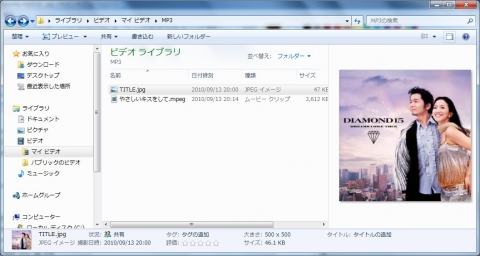
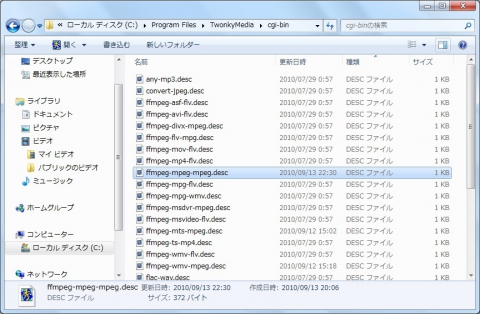

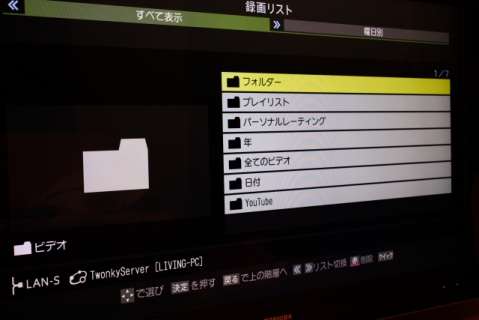
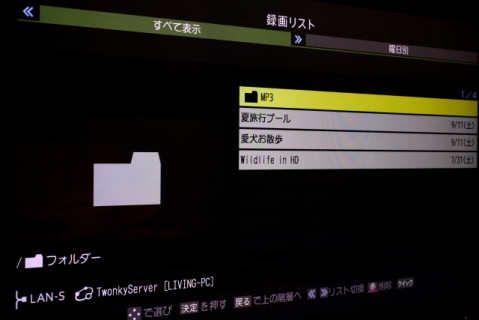
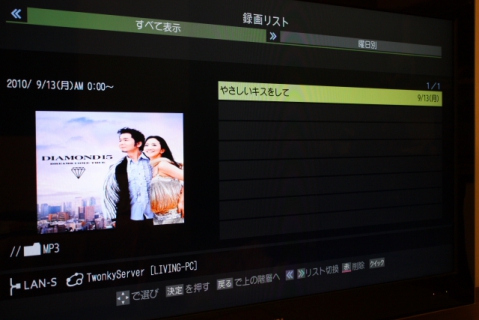

![DLNAサーバーを試す[TwonkyServer編] – REGZAでAVCHD動画を視聴2](http://www.degi.saloon.jp/wp-content/uploads/2010/09/thumbs_twonky-11-150x150.jpg)
![DLNAサーバーを試す[TwonkyServer編] – 写真(jpeg)をリサイズして再生](http://www.degi.saloon.jp/wp-content/uploads/2010/10/thumbs_img_5125-150x150.jpg)
![DLNAサーバーを試す[TwonkyServer編] – REGZAでAVCHD動画を視聴1](http://www.degi.saloon.jp/wp-content/uploads/2010/09/thumbs_twonky-01-150x150.jpg)
![DLNAサーバーを試す[MediaTomb]編 – トランスコードしてREGZAから視聴](http://www.degi.saloon.jp/wp-content/uploads/2010/12/thumbs_img_5235-150x150.jpg)
MediaTombで同じようなことできないでしょうか。
いろいろ試してみたのですが、うまくいかずへこたれそうです・・
あれから、さらに試行錯誤してみて出来ました。
結果、お恥ずかしいながらテストに使用していたmp3が
破損していたようです。
他のファイルでは問題なく再生できました。
やったことはこちらの記事とほぼ同じでmp3の拡張子を
mpegに変更して無理やりトランスコートさせました。
ffmpegのコマンドもこちらの記事をほぼ同一で参考に
させていただきました。
お騒がせしました。
有用な記事、ありがとうございます。
ぺんぎんさん こんばんは。
mediatombは、”config.xml”に設定するmapタグとtranscodeタグを使って、
拡張子に対する変換情報を記述できます。
トランスコードしてコンテンツを公開するのが前提の場合、
変換元の拡張子は重要ではありません。
今回のように”MP3″の拡張子のコンテンツを公開したい場合、
“MPEG”に変更しなくても”MP3″の拡張子のままで
対象デバイスへ公開することは可能なはずです。 :-$
ご返信ありがとうございます。
>トランスコードしてコンテンツを公開するのが前提の場合、
>変換元の拡張子は重要ではありません。
なるほどそうなんですね。
mediatombが少しずつですがわかってきました。
もうすこし、いじくり倒してみようと思います。
ありがとうございます :-$